win7ie主页无法修改|ie主页无法修改如何办
近期有使用win7旗舰版系统的用户反映自己的ie主页无法修改,这样的话就美没方法将自己喜爱的网页配置成主页了。遇到这种故障一般需要如何配置处理?接下来就跟大家教程ie主页无法修改的几种处理办法,身边有小朋友需要的话,可以将此介绍共享给他们。
ie主页无法修改的处理办法1:
1、有许多人或许是即可点击某个网站上面的配置网页的连接。 如果他们代码没写好。会导致配置无效。这个时候就需要手动配置ie主页!打开浏览器。然后点击右上角的工具 - interest 选项!!
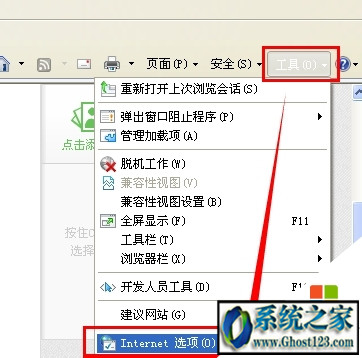
2、然后在主页里面输入您想要的网站。 点击保存直接!
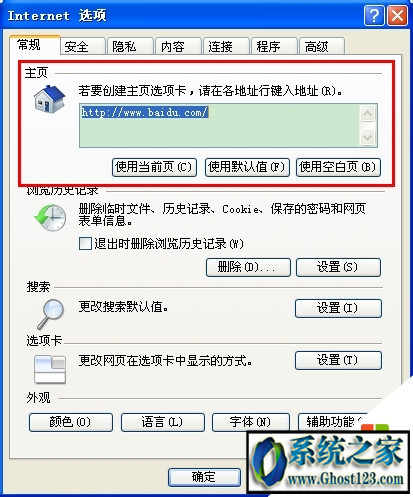
ie主页无法修改的处理办法2:
1、有的时候或许是因为您的电脑装的实时防护软件锁定了您的iE主页。 这个时候就需要手动去修改了。 这里以QQ电脑管家为例! 打开电脑管家 - 然后点击右下角的功能大全按钮!
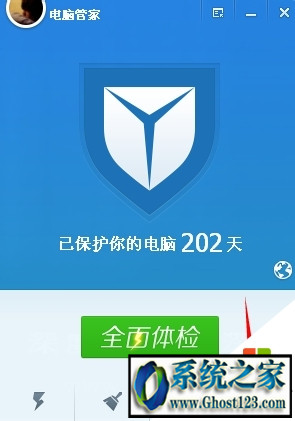
2、然后在切换选项卡到第二页。 找到iE主页锁定选项!!
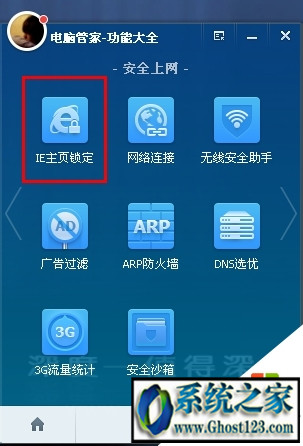
3、然后在点击自定义输入网址的窗口。 然后输入您要的网站就可以啦!
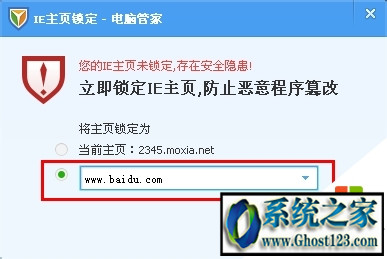
ie主页无法修改的处理办法3:
1、如果没有安装防护软件的!也可以自己手动的修改被撰改了的主页。 点击开始-运行。输入:regedit 然后点击确定!
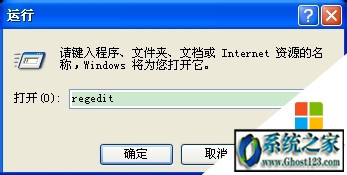
2、然后在点击导航里面的“编辑”-“查找”!

3、然后再在查找目标里面输入您现在的网站域名。 比如我的是百度就输入百度的地址!!然后点击查找!!
xx
4、然后会搜索到一个start page 。 然后双击这个选项!
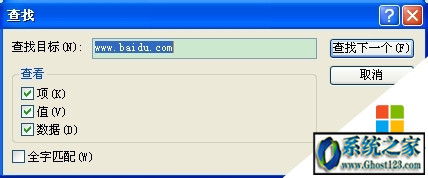
5、然后在修改成自己想要的主页。 点击确定急了。 这个要电脑管家没有锁定主页才能配置成功!
xx
ie主页无法修改的处理办法4:
1、这个办法是禁用修改功能。 配置之后任何人读不能修改主页了! 配置办法:点击开始-运行。 输入:gpedit.msc 。然后点击确定!
xx
2、然后左侧导航点击“用户设置” ,然后右边选择“管理模版”!
xx
3、然后在点击win 组件。 然后在选择internet Explorer。
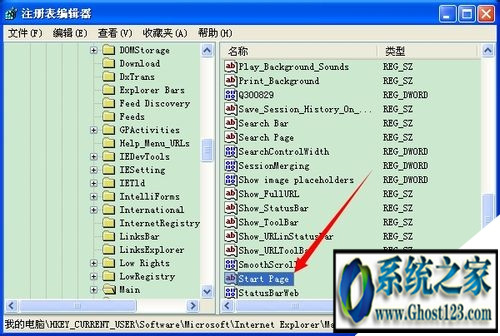
4、进入之后点击“禁用更改主页配置”!
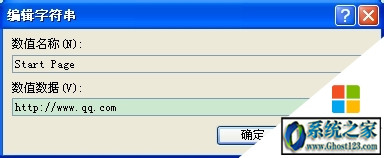
5、然后在点击“已启用”!!然后在主页里面输入网站。 点击确定直接!
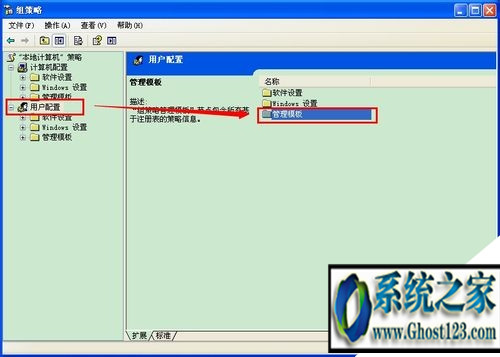
ie主页无法修改的几种处理办法就如上介绍,但愿上述的介绍能帮到有需要的用户。还有其他的win7系统下载后使用的困惑的话,都欢迎上系统家园官网寻找处理的办法。






